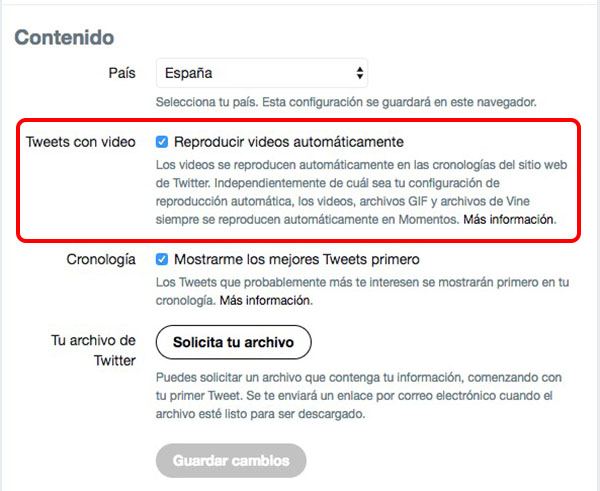Durante l'esplorazione di Twitter dal tuo computer, durante lo scorrimento di tutti i tuoi Timeline o pagina principale, Se lei mostra alcuni video, Questo è riprodurre automaticamente. Questo, in linea di principio, Può essere piacevole dato che non devi essere cliccando su ognuno di essi per vederlo ma, Se ne hai uno connessione Internet lento o anche limitata adempimento degli dati, l'opzione migliore è che questi video giocare solo quando si desidera.
Anche se Twitter comprime e Ottimizza i video che gli utenti fino a rendere l'esperienza che hai sul tuo sito Web, la migliore possibile, evitare ritardi nella navigazione, effettua una connessione Internet lenta o una connessione che è limitata dalla quantità di gigabyte o informazioni è possibile scaricare ogni mese che il AutoPlay Twitter video è qualcosa di indesiderabili.
Come disattivare AutoPlay di video da Twitter sul tuo PC o Mac
Fortunatamente, Twitter ci dà la possibilità di Disable Questa caratteristica dal possedere configurazione. Vediamo come farlo:
Passo 1. Aperto, in un browser, il tuo Pagina Twitter.
Passo 2. Fascio Fare clic su sull'icona del immagine del tuo profilo, nella parte in alto a destra. Verrà visualizzato un dal menu con varie opzioni. Selezionare Configurazione e privacy.
Passo 3. Si aprirà una nuova pagina con una moltitudine di opzioni per configurare. Spostare verso qui di seguito, alla sezione Contenuto. Vedrete un'opzione chiamata Riprodurre automaticamente i video. Disattivarlo.
Passo 4. Fascio Fare clic su sul pulsante inferiore Salvare le modifiche.
Se ora torna alla tua Home › o Timeline, Se vi trovate con alcune video Vedrete che questo non viene riprodotto automaticamente, ma che devi fare Fare clic su su di esso per renderlo. Questo si salverà quantità di dati in connessione e larghezza di banda.

















 Internet
Internet